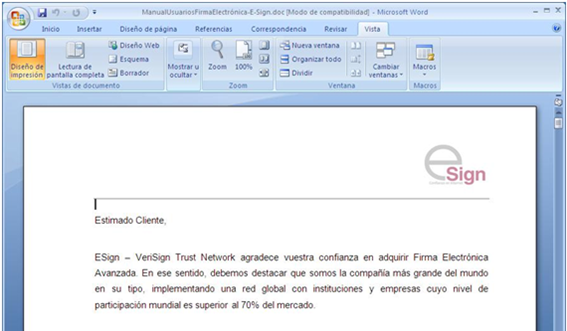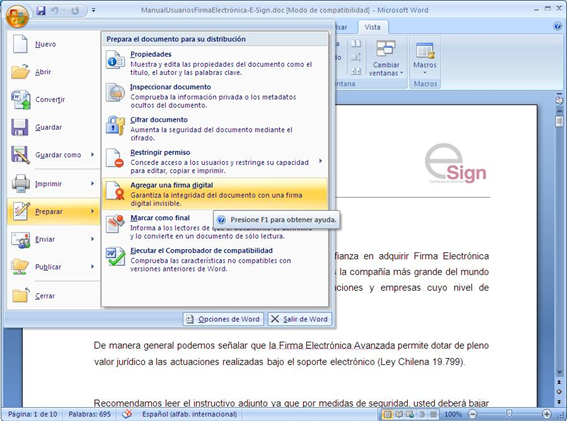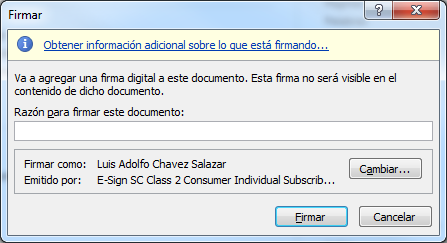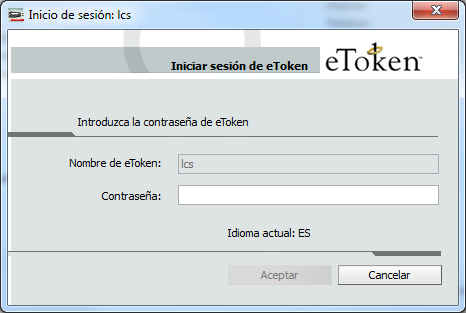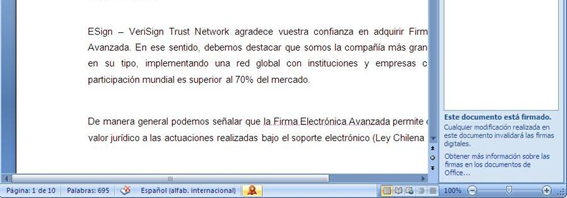Firma Digital de Documentos Microsoft Word en Microsoft Office 2007
En el siguiente manual se presentan los diferentes pasos a seguir para la configuración del Certificado Digital en la aplicación Microsoft Word 2007. Por favor note lo siguiente:
-
E-Sign S.A. no tiene un servicio de soporte para Microsoft Office, este manual se ha preparado para ayudar al usuario a configurar si certificado de firma digital en Microsoft Word 2007.
-
El presente manual es solo referencial.
Para firmar digitalmente un documento Word, debe abrir el documento Word que el usuario necesita Firmar
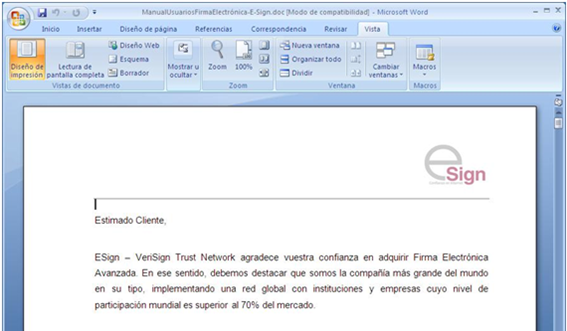
Hacer clic en Botón de Office > Preparar > Agregar una Firma Digital
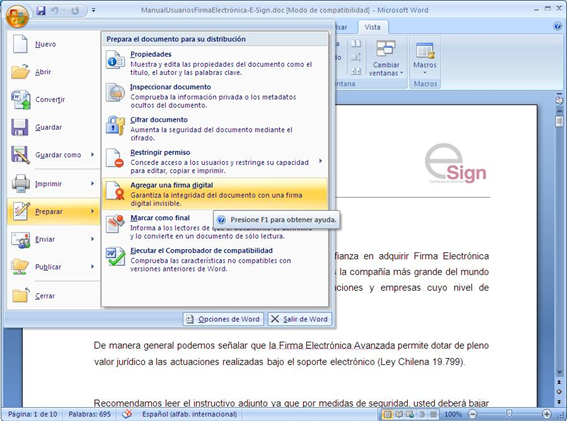
En este momento se abre una ventana que le advertirá sobre la validez y garantía de la Firma Digital. Si está de acuerdo haga clic en Aceptar

A continuación se abre una ventana que muestra la Firma Digital que esta predeterminada y pide que se ingrese una razón para Firmar el documento. Usted debe asegurarse que la Firma Digital seleccionada esta correcta haciendo clic en el botón Cambiar.
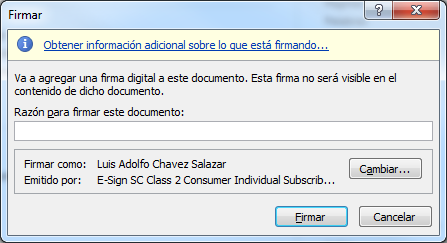
Haga clic en el botón Firmar y Word le solicitará que ingrese la contraseña del token.
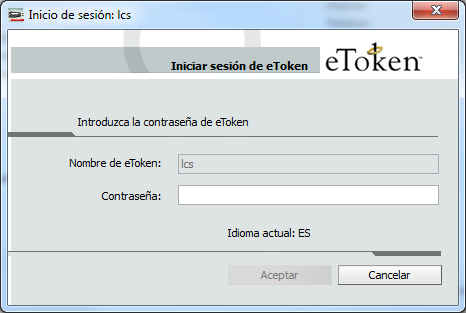
Ingrese la contraseña de token y haga clic en el botón OK. Después de ingresar la contraseña correcta, la ventana de Confirmación de la firma se mostrará. Haga clic en Aceptar.

Verificación de Documentos Microsoft Word Firmados
Un documento Word Firmado puede ser identificado por el icono de Firma en la barra de estado de Word:
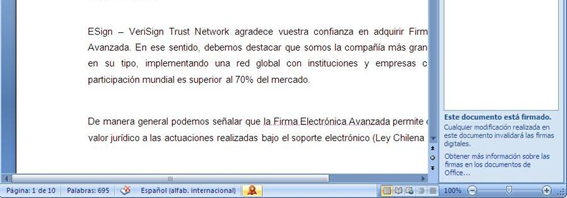
Si este icono no es visible, el documento no está Firmado.